-
电脑自动更新,小编告诉你怎么关闭电脑自动更新
- 2018-05-18 09:52:16 来源:windows10系统之家 作者:爱win10
在我们玩手机的时候,手机任务栏那里经常会提示出有哪些软件需要更新,等你点进去之后更新的时候,如果我们是连着wifi的,那它就会自动更新。我们的电脑也是一样的,它也是有自动更新的,但是我们有的软件不想要更新,但电脑只要检测到了,就还是会自动更新。那这就会给我们带来困扰。那么今天小编就教你们怎么把电脑的自动更新给关闭了。
或许很多小可爱都会遇到这样一种情况,那就是在我们用电脑做正事或者上网的时候,右下方就会弹出一个窗口提示你有软件正在更新。这样会让我们觉得这个提示异常的碍眼。那么我们要怎么关闭它呢?今天小编就来告诉你们怎么关掉电脑的自动更新。
第一步,我们先点“开始”,然后找到“控制面板”再打开。然后在里面找到“系统和安全”
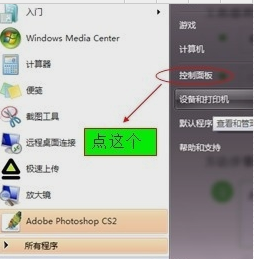
自动更新系统软件图解1
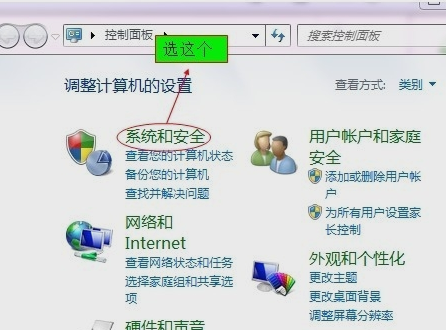
自动更新系统软件图解2
点进去之后,再点击“windows update”下面的“启用或禁用自动更新”
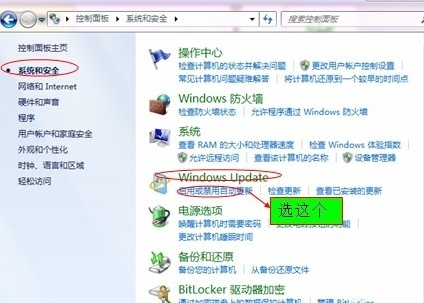
如何关闭自动更新系统软件图解3
进去之后,就把“重要更新”下面那里宣导“从不检查更新(不推荐)”,然后点确定就大功告成了~
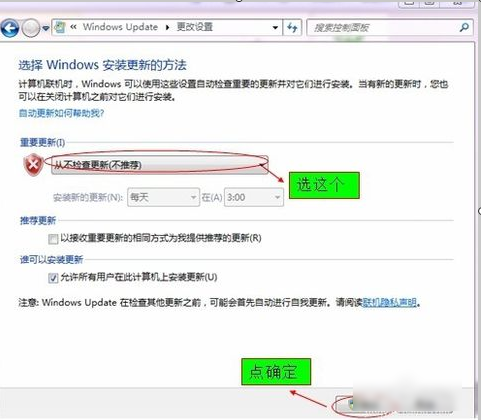
更新系统软件图解4
猜您喜欢
- 什么是巧克力键盘?2015-11-28
- win10切换开始菜单技巧2017-05-06
- 小方法让你的Windows7系统"飞"起来..2015-01-08
- 如何一键格式化硬盘呢?2017-01-28
- Win7系统无法安装补丁故障怎么办..2015-04-24
- Win10系统任务栏QQ图标不见了怎么找回..2015-06-10
相关推荐
- 笔者教你win7怎么搜索文件 2019-05-07
- 为你解答台式机主机组装步骤.. 2018-12-06
- 详解win7开机启动项怎么设置.. 2019-01-26
- win7旗舰版永久激活的方法 2022-08-29
- 如何添加网络打印机 2020-07-31
- 深度xp 64位系统最新下载 2017-04-17





 系统之家一键重装
系统之家一键重装
 小白重装win10
小白重装win10
 爱点浏览器 1.0
爱点浏览器 1.0 最新360系统急救箱 v5.0正式版 32/64位 (系统专杀修复工具)
最新360系统急救箱 v5.0正式版 32/64位 (系统专杀修复工具) 电脑公司Ghost win7旗舰版64位V201411最新版
电脑公司Ghost win7旗舰版64位V201411最新版 Start8 v1.17 Beta 简体中文破解版 (为Win8找回开始菜单)
Start8 v1.17 Beta 简体中文破解版 (为Win8找回开始菜单) 页游工具大师 v2.1
页游工具大师 v2.1 金山猎豹浏览器v3.2绿色版(安全快捷的浏览器)
金山猎豹浏览器v3.2绿色版(安全快捷的浏览器) 系统之家64位
系统之家64位 深度技术win1
深度技术win1 雨林木风ghos
雨林木风ghos 糖果网吧专用
糖果网吧专用 香蕉浏览器 v
香蕉浏览器 v win10 64位官
win10 64位官 百游浏览器 v
百游浏览器 v wap浏览器 1.
wap浏览器 1. 迅雷资源助手
迅雷资源助手 起舞加速浏览
起舞加速浏览 小白系统32位
小白系统32位 萝卜家园Ghos
萝卜家园Ghos 粤公网安备 44130202001061号
粤公网安备 44130202001061号